دليل مفصل لتحويل ملف برنامج الأغذية العالمي إلى MP4 [دروس موثوقة]
برنامج الأغذية العالمي هو ملف مشروع فيديو تم إنشاؤه بواسطة Wondershare Filmora ، وهو برنامج محرر فيديو متوافق مع نظامي التشغيل Mac و Windows. يتضمن ملف برنامج الأغذية العالمي تفاصيل المشروع ، مثل الجدول الزمني مع مقاطع الفيديو وأي تعديلات قمت بإجرائها. يمكنه تخزين إعدادات الصوت والفيديو الخاصة بالمشروع ، مثل الحجم ومعدل الإطارات والدقة ومعدل البت والتشفير والمزيد. هل تخطط لتحويل ملف ملف برنامج الأغذية العالمي إلى MP4؟ إذا كانت الإجابة بنعم، فهذه التدوينة ستساعدك على القيام بذلك. وسيوفر دليلاً تفصيليًا حول تغيير ملفات برنامج الأغذية العالمي باستخدام Filmora، وهو برنامج مسجل الشاشة، وتوصية بمحول فيديو عبر الإنترنت. يرجى مواصلة القراءة لمعرفة المزيد عنها!
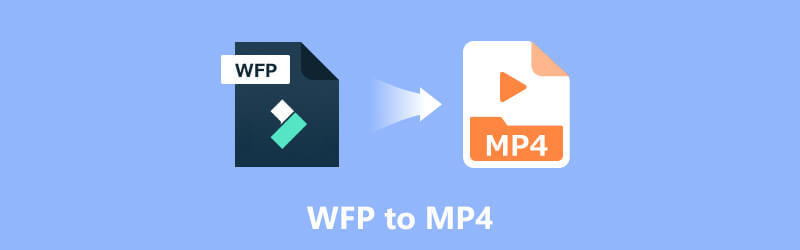
محتوى الصفحة
الجزء 1. كيفية تحويل برنامج الأغذية العالمي إلى MP4 في Filmora
Filmora هو برنامج تحرير فيديو شهير تم تطويره بواسطة Wondershare. إنه يوفر واجهة سهلة الاستخدام للمبتدئين ومجموعة من أدوات تحرير الفيديو المفيدة ، مما يجعله في متناول المستخدمين المبتدئين والمحترفين. يوفر هذا البرنامج مجموعة متنوعة من الميزات ، مثل القص والتشذيب والدمج والتقسيم ، بالإضافة إلى خيارات التحرير المتقدمة مثل المرشحات والعناوين والانتقالات والتراكبات.
بالإضافة إلى ذلك، يحتوي Filmora على محول مدمج يمكّنك من تحويل ملفات الفيديو إلى تنسيقات مختلفة. تمكنك ميزة المحول من تحويل مقاطع الفيديو الخاصة بك إلى العديد من التنسيقات الشائعة، مثل ملفات WFP، وهو مشروع فيديو تم إنشاؤه بواسطة Wondershare Filmora. سيوفر هذا القسم عملية خطوة بخطوة لتصدير WFP إلى MP4 باستخدام Filmora. دون مزيد من اللغط، انتقل إلى الخطوات التالية.
الخطوة 1. توجه إلى الموقع الرسمي لـ WonderShare Filmora لتنزيل برنامج تحرير الفيديو وتثبيته على كمبيوتر Mac أو Windows. بمجرد التثبيت ، تابع فتح برنامج تحرير الفيديو.
الخطوة 2. توجه إلى ملف، متبوعًا باستيراد الوسائط، لاستيراد ملف WFP إلى مشروع Filmora الخاص بك. تصفح وحدد ملف WFP من سطح المكتب الخاص بك واضغط على فتح لاستيراده. عندما يتم استيراد الملف، اسحبه وأسقطه من مكتبة الوسائط على المخطط الزمني في الزاوية السفلية من الشاشة. إذا كنت ترغب في إجراء أي تعديلات على ملف WFP، مثل تطبيق التأثيرات أو المرشحات أو التشذيب، فيمكنك القيام بذلك قبل تحويله.
الخطوه 3. عندما تكون راضيًا عن التعديلات، فقد حان الوقت لتصدير الفيديو كملف MP4. توجه إلى علامة التبويب "تصدير" أو اضغط على زر "تصدير"، ثم حدد تنسيق MP4 كتنسيق الإخراج. بالإضافة إلى ذلك، في نافذة إعدادات التصدير، يمكنك تحديد جودة المخرجات ومعدل الإطارات والدقة والخيارات الأخرى بناءً على تفضيلاتك.
الخطوة 4. اختر المجلد الذي تريد حفظ ملف MP4 المحول فيه. حدد اسم ملف مناسبًا للفيديو الخاص بك وحدد زر التصدير لبدء إجراء التحويل. انتظر حتى ينتهي إجراء التحويل: سيقوم Filmora الآن بتغيير WFP إلى MP4 بناءً على إعداداتك المحددة.
ملحوظة: قد يختلف وقت التحويل اعتمادًا على مدى تعقيد الفيديو وطوله.
الخطوة الخامسة. عند انتهاء التحويل ، يمكنك العثور على ملف MP4 في مجلد الوجهة الذي اخترته. يمكنك الآن استخدام ملف MP4 أو مشاركته مع مجلدات أخرى. هذا كل شيء! لقد نجحت في تحويل ملف WFP إلى MP4 باستخدام Filmora.
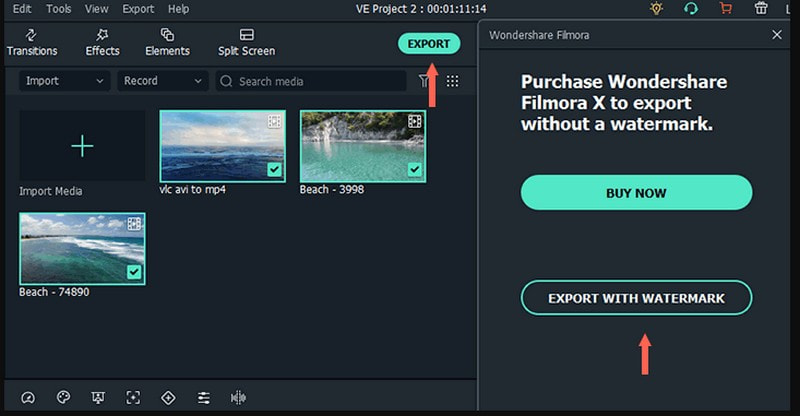
الجزء 2. كيفية تحويل WFP إلى MP4 مجانًا بدون علامة مائية
هل تعلم أن هناك طريقة مجانية يمكنك تجربتها لتحويل WFP إلى MP4 بدون علامة مائية، وذلك من خلال التسجيل؟ هل لديك أي شيء في عقلك يمكنه فعل ذلك؟ إذا كان الأمر كذلك، سوف نقدم مسجل شاشة فيدمور. هذا البرنامج عبارة عن مسجل شاشة متعدد الاستخدامات يمكّنك من التقاط شاشة سطح المكتب بسهولة. يوفر مجموعة من الميزات وخيارات التخصيص أو الإعدادات لتلبية احتياجات التسجيل الخاصة بك.
يتيح لك تسجيل شاشة كاملة أو منطقة محددة أو نافذة معينة ويمكنه تسجيل إدخال الميكروفون أو صوت النظام. يمكنك قص مقاطع الفيديو المسجلة وتقديم أدوات التعليقات التوضيحية ، مثل النص والسهام وشكل الإبرازات والمزيد. علاوة على ذلك ، يمكنك حفظ الفيديو المسجل بتنسيقات مختلفة ، بما في ذلك MP4 و WMV و MOV و AVI والمزيد. يمكنك تسجيل ملف WFP باستخدام هذا البرنامج وحفظه بصيغة MP4 ، وهي مهمة أساسية تريد إنجازها. للقيام بذلك ، اعتمد على الخطوات المقدمة.
الخطوة 1. قم بزيارة الموقع الرسمي لـ Vidmore Screen Recorder وقم بتنزيل البرنامج. بعد ذلك ، اتبع الدليل أو الإرشادات التي تظهر على الشاشة لتثبيت البرنامج على جهاز الكمبيوتر الخاص بك. بمجرد التثبيت ، قم بتشغيل البرنامج للبدء.
الخطوة 2. سترى ميزات تسجيل متنوعة من الواجهة الرئيسية. ميزة التسجيل الأساسية التي ستستخدمها وتعتمد عليها هي مسجل الفيديو.
ملحوظة: قبل فتح ميزة التسجيل ، افتح Filmora وقم بإعداد ملف WFP الذي تريد تشغيله وتسجيله ، والذي سيتم تحويله بعد ذلك.
الخطوه 3. ارجع إلى Vidmore Screen Recorder وافتح ميزة Video Recorder لبدء عملية التسجيل. قم بتشغيل زر Display1 وحدد حجم الشاشة المفضل لديك، اعتمادًا على نافذة مشغل Filmora. يمكنك تحديد كامل أو مخصص، واختيار منطقة ثابتة أو منطقة أو نافذة معينة.
قم بتشغيل أزرار كاميرا الويب والميكروفون لتضمين وجهك وصوتك. بالإضافة إلى ذلك، يمكنك أيضًا تسجيل أصوات الفيديو عن طريق تشغيل زر صوت النظام. بمجرد الاستقرار، اضغط على زر REC وقم بتشغيل ملف WFP لبدء تسجيل شاشتك.
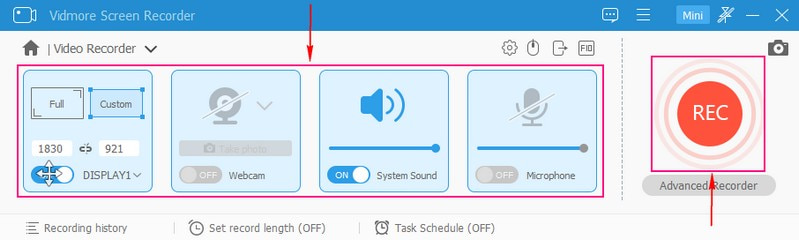
الخطوة 4. إذا كنت تريد التوقف لفترة من الوقت، فانقر فوق الزر إيقاف مؤقت. بمجرد رغبتك في مواصلة التسجيل مرة أخرى، انقر فوق زر التشغيل. عندما تقوم بتسجيل تشغيل ملف WFP، انقر فوق الزر "إيقاف" الملون باللون الأحمر لإنهاء التسجيل.
الخطوة الخامسة. بعد إيقاف التسجيل، يمكنك معاينة الفيديو الملتقط من مشغل الوسائط الخاص بالبرنامج. بالإضافة إلى ذلك، إذا كنت تريد إزالة الأجزاء غير الضرورية من الفيديو المسجل، فيمكنك قصها. أخيرًا، حدد الزر "حفظ" لتصدير الفيديو المسجل كملف MP4، والذي سيتم حفظه على محرك الأقراص المحلي لديك.
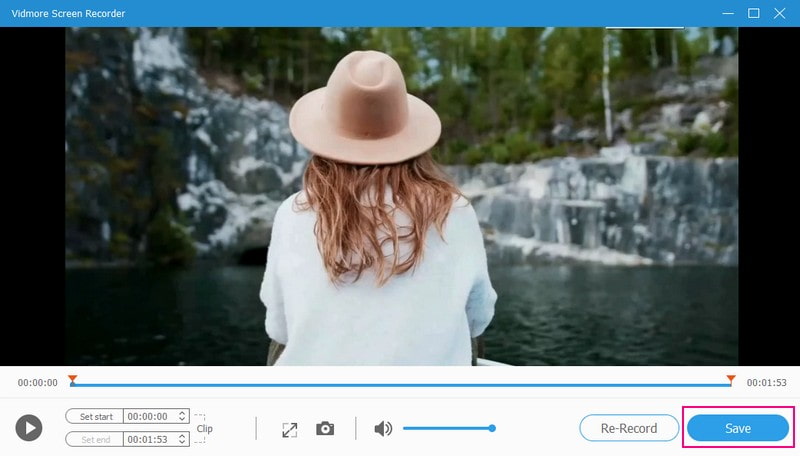
الجزء 3. كيفية تحويل ملفات الفيديو إلى MP4 عبر الإنترنت
إلى جانب طريقتي WFP إلى MP4 التي ذكرناها، هل تبحث عن طريقة لتحويل ملفات الفيديو الأخرى إلى MP4 عبر الإنترنت؟ إذا كان الأمر كذلك، فقد حصلنا على ظهرك. يمكن لـ OnlineConvert تحويل ملفات متنوعة، مثل الصوت والصور ومقاطع الفيديو والمستندات والعروض التقديمية وغيرها من التنسيقات. كما أن الواجهة سهلة الاستخدام أيضًا، مما يجعل تحويل ملفاتك مهمة سهلة. يتم عقد هذا المحول عبر الإنترنت في شراكة مع العديد من موردي البرامج لتقديم أفضل النتائج الممكنة. يمكن تعديل معظم أنواع التحويل، بما في ذلك إعدادات الجودة والعديد من الخيارات الأخرى، وفقًا لاحتياجاتك. يمكنك أيضًا العثور على محول WFP إلى MP4 عبر الإنترنت مثل OnlineConvert، مثل Files-conversion وConverter.tips وJeDok والمزيد.
كما ذكرنا سابقًا، يتيح لك OnlineConvert تحويل تنسيقات الملفات الشائعة والشائعة دون أي متاعب في ثوانٍ. ومع ذلك، لا يمكنك استيراد ملفات فيديو كبيرة الحجم؛ فهو يسمح لك فقط باستيراد ملف يصل حجمه إلى 3 ميغابايت. لكنه يسمح لك باستيراد الملف عن طريق التسجيل في النسخة المدفوعة وتحميل ملفات يصل حجمها إلى 1 غيغابايت. وبالإضافة إلى ذلك، فإنه سيوفر خيارات تحويل متعددة مفيدة لك. دون مزيد من المناقشة، اعتمد على الخطوات الموضحة أدناه لإتقان تحويل ملف الفيديو الخاص بك إلى MP4 عبر الإنترنت.
الخطوة 1. للبدء ، افتح المستعرض الخاص بك ، وانتقل إلى موقع OnlineConvert الرسمي.
الخطوة 2. ستجد خيارًا لاستيراد ملفك من الواجهة الرئيسية للموقع. انقر فوق الزر "اختيار الملفات"، والذي سيفتح مجلد سطح المكتب تلقائيًا. من مجلد سطح المكتب، حدد تنسيق ملف التصدير الذي تريد إخضاعه لعملية التحويل. وبدلاً من ذلك، يمكنك تطبيق طريقة السحب أو الإفلات لتحميل ملف الفيديو الذي ترغب في تحويله إلى موقع الويب.
الخطوه 3. بمجرد الانتهاء من تحميل الملف، سترى خيارات تنسيق الإخراج المختلفة وحدد MP4 كتنسيق الإخراج المطلوب.
الخطوة 4. حدد الزر "تحويل" لبدء إجراء التحويل. ستبدأ المنصة في تحويل ملف الفيديو الخاص بك إلى MP4.
الخطوة الخامسة. سيوفر المحول المستند إلى الإنترنت رابط تنزيل لملف MP4 المحول عند اكتمال التحويل. اضغط على الرابط لتنزيل الملف على سطح المكتب الخاص بك.
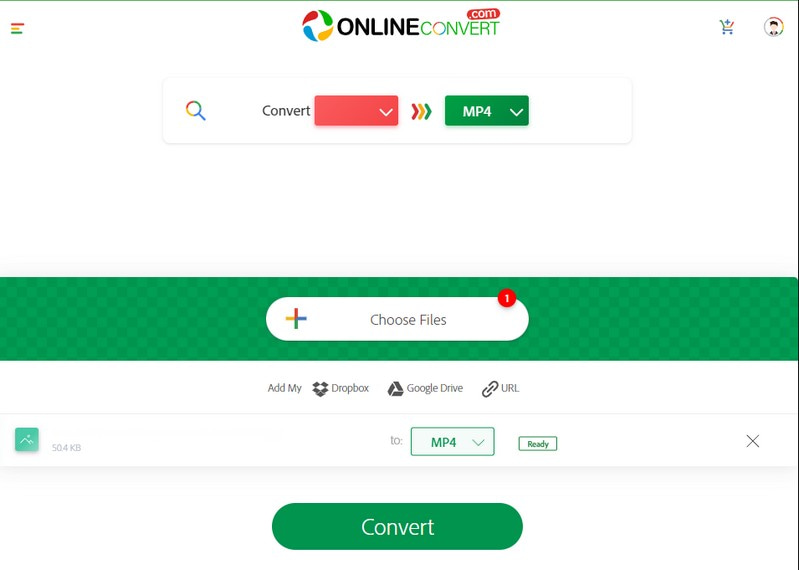
الجزء 4. الأسئلة الشائعة حول كيفية تغيير WFP إلى MP4
كيف تحفظ مشروع Filmora بصيغة MP4؟
افتح مشروع Filmora الخاص بك ، وانقر فوق الزر Export ، واختر MP3 كتنسيق الإخراج. بناءً على احتياجاتك ، يمكنك تغيير خيارات التصدير المختلفة ، مثل الدقة ومعدل البت والجودة والمزيد. بعد ذلك ، حدد مجلد الوجهة وابدأ عملية التصدير.
هل يمكنك تحميل ملفات برنامج الأغذية العالمي على يوتيوب؟
لسوء الحظ ، لا يمكنك تحميل ملفات WFP على Youtube أو أي منصة مشاركة فيديو أخرى. لتحميل ملفات WFP على Youtube ، يجب عليك تحويل ملف المشروع الأصلي إلى MOV أو MP4 أو ملفات وسائط أخرى.
كيف أقوم بفتح ملف WFP؟
Filmora هو البرنامج الوحيد الذي يمكنه فتح ملفات برنامج الأغذية العالمي وتشغيلها. لذلك ، تحتاج إلى تثبيت Filmora على سطح المكتب لفتحه. بعد ذلك ، انقر فوق الملف ، ثم افتح ملف ، وانقر نقرًا مزدوجًا فوق ملف برنامج الأغذية العالمي الذي ترغب في فتحه.
كيفية تحويل برنامج الأغذية العالمي إلى MP4 في Filmora بدون علامة مائية؟
يسمح لك الإصدار المجاني من Filmora بتحرير وتصدير مقاطع الفيديو إلى MP4. لكن النسخة المجانية بها علامات مائية في الصادرات. سيكون من الأفضل أن يكون لديك اشتراك مدفوع لتصدير برنامج الأغذية العالمي إلى MP4 بدون علامة مائية.
هل أحتاج إلى شراء Filmora لتصدير برنامج الأغذية العالمي إلى MP4؟
يتيح لك الإصدار التجريبي المجاني تحرير مقاطع الفيديو وتصديرها إلى MP4. لكن النسخة المجانية بها علامات مائية في الصادرات. سيكون من الأفضل أن يكون لديك نسخة مدفوعة لتصدير برنامج الأغذية العالمي إلى MP4 بدون علامة مائية مضمنة.
خاتمة
علمك هذا المنشور كيف تحويل ملفات برنامج الأغذية العالمي إلى MP4 باستخدام فيلمورا. إنه سهل وخالي من المتاعب، كما تتخيل. ولكن إذا كنت تريد طريقة أخرى لتصدير WFP إلى MP4 من خلال التسجيل، فيمكنك استخدام Vidmore Screen Recorder. سيساعدك ذلك على تسجيل ملفات WFP بسرعة وحفظها بصيغة MP4. بالإضافة إلى ذلك، فهو يحتوي على العديد من الوظائف الإضافية التي يمكنك تطبيقها على الفيديو المسجل على الشاشة.


